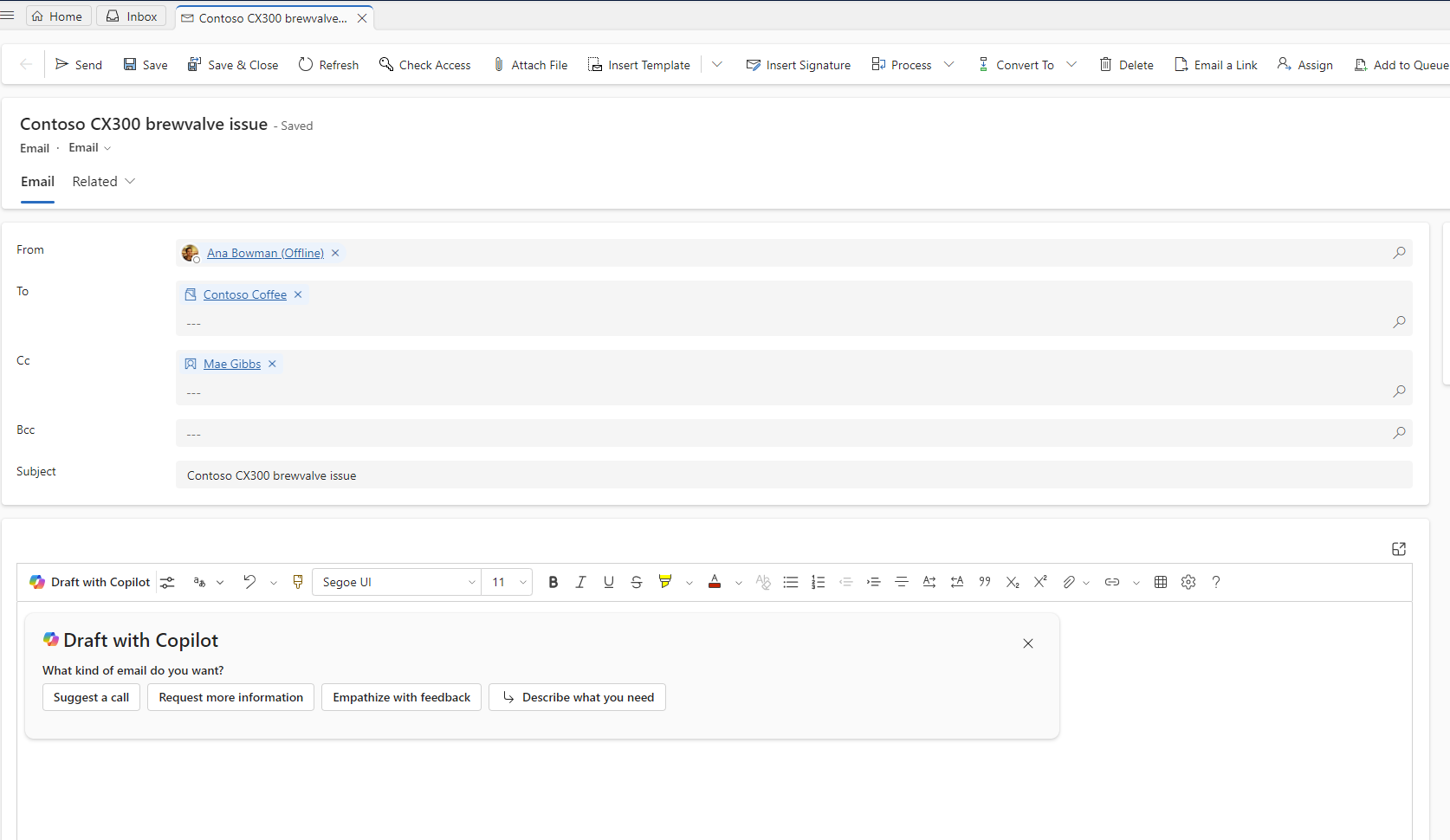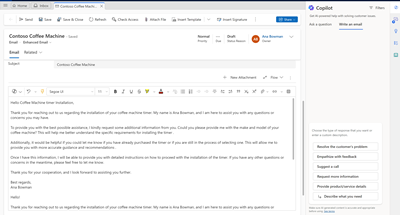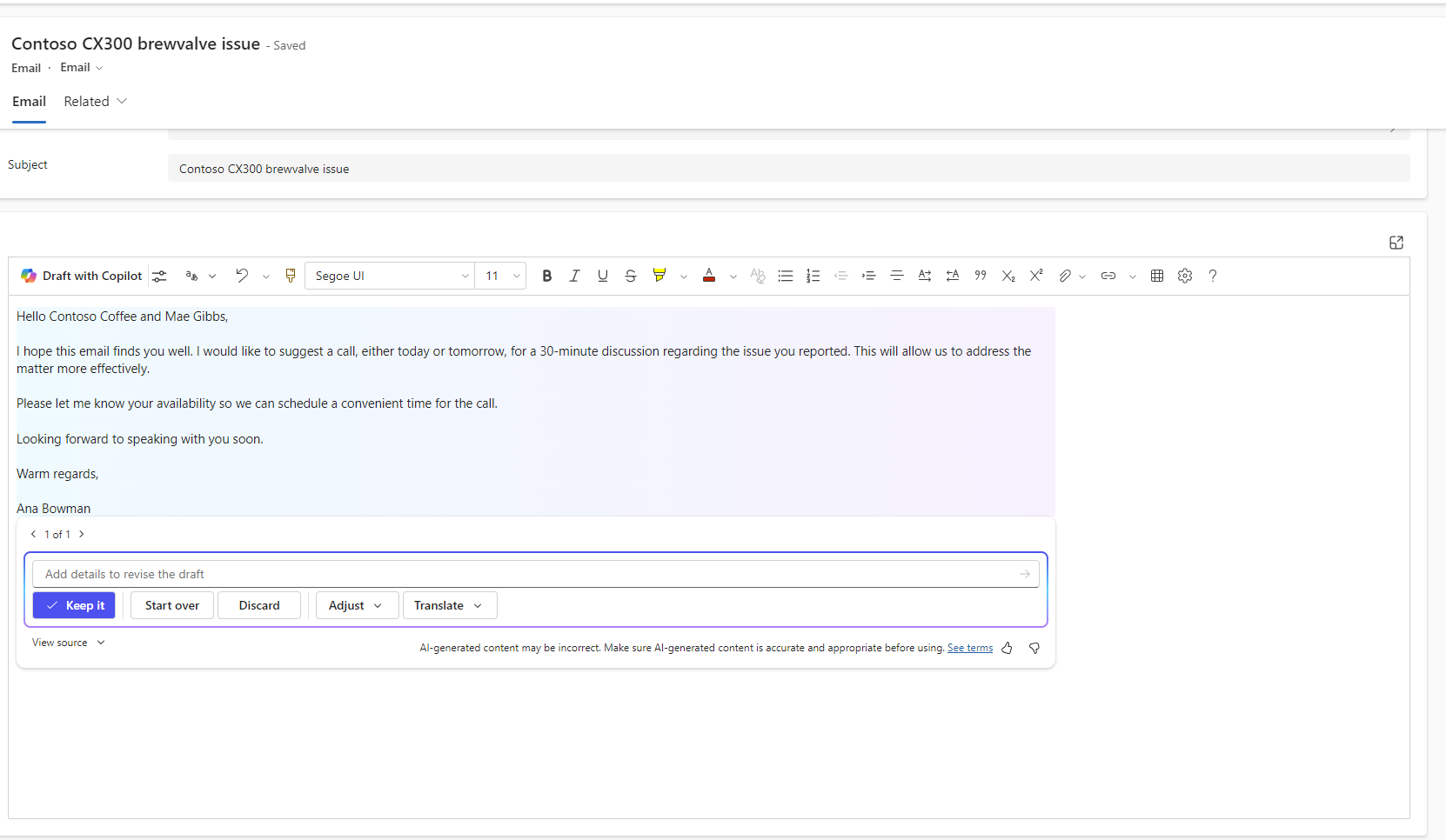E-Mail mit Copilot schreiben
Wenn Sie Kunden-E-Mails verfassen, kann Copilot Vorschläge machen, um diese klarer, prägnanter und fesselnder zu gestalten. Je nach Ihren Administratoreinstellungen können Sie das Feature E-Mail schreiben in Copilot wie folgt starten:
- Wenn Sie im Rich-Text-Editor auf eine E-Mail antworten, wird der Entwurf mit Copilot Karte angezeigt.
- Wenn Sie eine E-Mail öffnen, wählen Sie im Seitenbereich die Option Copilot aus. Die Registerkarte E-Mail schreiben wird angezeigt.
Überprüfen Sie immer die Antwort, die Copilot generiert, bevor Sie die E-Mail an Ihre Kundschaft versenden.
Copilot zum Entwerfen einer E-Mail verwenden
Wenn Sie Copilot zum Verfassen einer E-Mail verwenden, können Sie die folgenden Features nutzen, um eine Antwort an Kundschaft zu schreiben:
Eingabeaufforderungen verwenden
- Einen Anruf vorschlagen: Verfasst einen Antwortentwurf, der einen Anruf mit dem Kunden am selben oder nächsten Tag vorschlägt.
- Weitere Informationen anfordern: Verfasst einen Antwortentwurf, um weitere Details von der Kundschaft anzufordern, um das Problem zu lösen.
- Mit Feedback einfühlen: Verfasst einen Antwortentwurf, um einem Kunden, der eine Beschwerde äußert, eine einfühlsame Antwort zu geben.
- Geben Sie Produkt-/Servicedetails an: Verfasst einen Antwortentwurf, der Details enthält oder Kundenfragen zu einem bestimmten Produkt oder einem bestimmten Service beantwortet.
- Lösen Sie das Problem des Kunden: Verfasst einen Antwortentwurf, der eine Lösung – und ggf. Lösungsschritte – für das Problem der Kundschaft bietet.
- Benutzerdefiniert: Ermöglicht Ihnen, Ihre eigene Eingabeaufforderung für die Antwort bereitzustellen.
Anmerkung
- Wenn Ihre Administrierenden die Wissensdatenbank nicht aktiviert haben, werden nur die Eingabeaufforderungen Anruf vorschlagen, Weitere Informationen anfordern, Auf Feedback eingehen und Benutzerdefiniert angezeigt.
- Wenn Sie das Feld Bezüglich leer gelassen haben, werden nur die Eingabeaufforderungen Anruf vorschlagen, Auf Feedback eingehen und Benutzerdefiniert angezeigt.
Filter verwenden
Sie können Filter auswählen, um nur die relevanten Wissensartikel auszuwählen, die Copilot zum Generieren der Antwort verwenden muss.
So verwendet Copilot Wissensdatenbanken und Webquellen
Wenn Ihre Administrierenden Wissensquellen aktiviert und vertrauenswürdige Domänen eingerichtet haben, werden die folgenden Aktionen ausgeführt:
- Copilot nutzt interne Wissensdatenbankquellen und durchsucht die interne Wissensdatenbank und bis zu fünf vertrauenswürdige Domänen, um E-Mail-Entwürfe zu generieren.
- Wenn Sie Quellen überprüfen auswählen, zeigt die Anwendung die Wissensquellen an, die zum Generieren des Entwurfs verwendet wurden.
- Wenn Sie eine benutzerdefinierte Eingabeaufforderung verwenden, um die Antwort weiter zu verfeinern, zeigt die Anwendung den Umschalter Wissensdatenbank nutzen an, der auf An eingestellt ist. Sie können den Umschalter auf Aus stellen, um Wissensdatenbankquellen zu deaktivieren.
Vorgeschlagene Antworten überprüfen
Wenn Sie eine der vordefinierten Eingabeaufforderungen auswählen, generiert Copilot einen Antwortvorschlag, der schrittweise auf der Benutzeroberfläche angezeigt wird. Sie können auch die Inline-Zitate sehen, die die Wissensdatenbank oder Website-Links anzeigen, aus denen Copilot die Antwort bezieht. Wenn Sie mit der Maus über das Zitat fahren, sehen Sie einen Inline-Link zur Quelle. Sie können Nicht mehr antworten auswählen, um zu verhindern, dass Copilot den E-Mail-Entwurf generiert. Die Anwendung zeigt die Eingabeaufforderungen an, mit denen Sie von vorne beginnen können.
Antworten verfeinern
Sie können Auswählen mit dem Copilot-Symbol verwenden, um die Länge und den Ton von Antwort in der englischen Sprache zu ändern. Führen Sie die folgenden Schritte aus:
Länge: Wählen Sie Kurz, Mittel oder Lang, um Ihren Text zu verdichten oder zu erweitern.
Ton: Wählen Sie Freundlich, Professionell oder Förmlich, um den Ton Ihres Textes anzupassen.
Folgeäußerungen verwenden
Wenn Sie mit der Antwort von Copilot nicht zufrieden sind, können Sie benutzerdefinierte Eingabeaufforderungen verwenden und Copilot auf natürliche, gesprächige Weise anleiten. Sie können bis zu fünf Eingabeaufforderungen gleichzeitig verwenden, um den E-Mail-Entwurf zu verfeinern. Wenn Ihre Administrierenden die Wissensdatenbank aktiviert haben, verwendet Copilot auch diese Quellen.
Die Antworten verwenden
Um den von Copilot generierten Entwurf zu verwenden, führen Sie die folgenden Aktionen aus:
- Wählen Sie im Rich-Text-Editor Behalten aus. Sie sehen den Entwurf im Rich-Text-Editor, den Sie unverändert verwenden oder weiter bearbeiten können, bevor Sie ihn an die Kundschaft senden.
- Im Copilot-Bereich können Sie:
- Bearbeiten auswählen, um die Antwort weiter zu verfeinern.
- Kopieren auswählen, um die Antwort zu kopieren und dann in den E-Mail-Text einzufügen.
Neu starten
Um zur Auswahl der Eingabeaufforderungen zurückzukehren, wählen Sie unten im Copilot-Bereich Neu starten aus.
Nächster Schritt
Copilot zum Lösen von Kundenproblemen verwenden
Verwandte Informationen
E-Mails anzeigen, verfassen und beantworten
Copilot zum Verfassen von E-Mails aktivieren
FAQ für Copilot in Customer Service
FAQ zu verantwortungsvoller KI für Copilot-Features